


Dropbox ist eine hervorragende Innovation, mit der Sie Ihre wichtigen Dateien sichern können. Außerdem können Sie Dateien unabhängig von der Größe mit Ihren Freunden und Ihrer Familie teilen. Mit Dropbox können Sie Ihre Festplatten freigeben, um Platz für andere Dinge zu schaffen.
iTunes hat sich mit Dropbox zusammengetan, um Ihnen die Übertragung zu ermöglichen iTunes zu Dropbox So schaffen Sie Platz auf Ihrem Computer. Aber wie überträgt man iTunes erfolgreich zu Dropbox? Und gibt es Einschränkungen bei den DRM-geschützten Dateien? Alle Antworten erhalten Sie in diesem Artikel.
In Teil XNUMX erfahren Sie, welche Dateitypen direkt und indirekt von iTunes an Dropbox übertragen werden können. Teil zwei gibt Ihnen die Antworten, nach denen Sie gesucht haben, um iTunes in Dropbox zu verschieben. Sie werden sehen, wie Sie sowohl die ungeschützten als auch die geschützten iTunes-Dateien in Dropbox übertragen können. Schließlich ist Teil drei ein Bonus für Sie, wie Sie den DRM-Schutz von iTunes-Dateien entfernen können.
Inhaltsverzeichnis Teil 1. Kann ich die iTunes-Mediathek in Dropbox verschieben?Teil 2. Wie übertrage ich iTunes-Dateien in Dropbox?Teil 3. Bonus: Wie entfernt man DRM aus iTunes-Dateien?Teil 4. Fazit
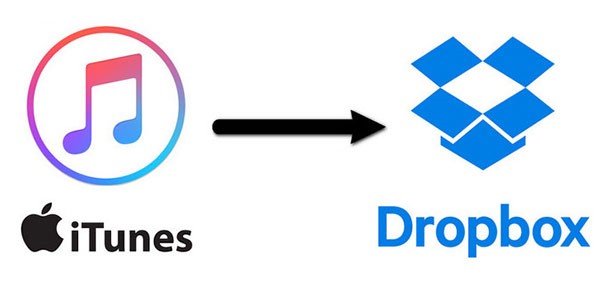
Ja, du kannst dich bewegen iTunes zu Dropbox. Sie können einen Teil der iTunes-Bibliothek oder die gesamte Bibliothek nach Dropbox verschieben und so viel Platz auf Ihrem Computer sparen. Dropbox ist ein wunderbares Tool, mit dem Sie Dateien einfach speichern und mit Ihren Freunden und Kollegen teilen können. Sie können Ihre iTunes-Dateien unter einer Bedingung in Dropbox verschieben.
Die iTunes-Mediathek muss DRM-frei sein. iTunes erlaubt Ihnen nicht, die geschützten Dateien zu verschieben. Für solche Dateien müssen Sie die entfernen DRM zuerst schützen, dann auf die Festplatten herunterladen und später auf Dropbox hochladen.
Es ist ganz einfach, die iTunes-Mediathek mit Dropbox zu synchronisieren, wie Sie im zweiten Teil unten sehen werden. Mit Dropbox können Sie große Dateien sicher senden und Ihre Daten sichern. Sie können sogar ein Gespräch mit Ihren Freunden beginnen und große iTunes-Dateien mit ihnen teilen.
Ab Teil XNUMX oben ist es möglich, iTunes auf Dropbox zu übertragen, solange die iTunes-Dateien keinen DRM-Schutz haben. Ja, einige gekaufte iTunes-Dateien haben keinen DRM-Schutz, daher können Sie solche Dateien problemlos mit Dropbox synchronisieren. Bei einer Datei mit DRM-Schutz müssen Sie jedoch zuerst den Schutz entfernen und auf Ihrem Computer speichern, bevor Sie sie in Dropbox hochladen.
Das folgende Verfahren ist das gleiche für iTunes auf Windows und Mac.
Schritt 1. Öffnen Sie iTunes auf Ihrem Computer. Klicken Sie dann in der Menüleiste auf „Einstellungen“. Für WinKlicken Sie anschließend auf „Bearbeiten“, das sich ebenfalls in der Menüleiste befindet.
Schritt 2. Klicken Sie weiterhin in den Einstellungen auf "Erweitert", wo Sie auf die Schaltfläche "Ändern" neben "iTunes Media-Ordnerspeicherort" klicken und ein Fenster wird angezeigt.
Schritt 3. Navigieren Sie im neuen Fenster zum Dropbox-Symbol und wählen Sie es aus. Folgen Sie ihm, indem Sie auf „Neuer Ordner“ klicken und den Titel für Ihre neue iTunes-Bibliothek schreiben.
Schritt 4. Gehen Sie zurück und klicken Sie auf die Schaltfläche "Öffnen". Aktivieren Sie dann die Kontrollkästchen neben "iTunes-Medienordner organisieren". Und klicken Sie unten auf "OK".
Schritt #5. Klicken Sie auf das Menü "Datei" und wählen Sie die Bibliothek aus, wo Sie auf "Bibliothek organisieren" klicken. Es erscheint ein Dropdown-Menü, in dem Sie das Kästchen neben "Dateien konsolidieren" auswählen und mit einem Klick auf die Schaltfläche "Ok" unten abschließen.
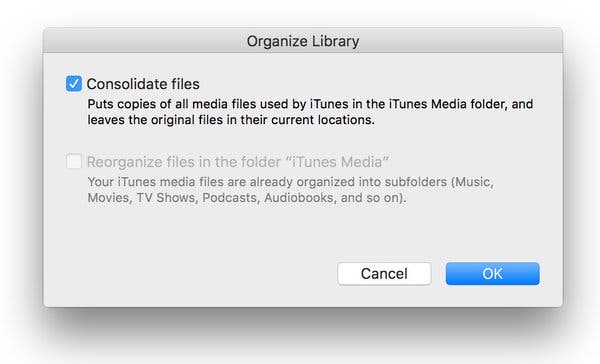
Schritt 1. Verwenden Sie eine beliebige Apple Music Converter-Software oder Apple Video Converter-Software, um iTunes-Bibliotheksdateien in ein beliebiges Format zu konvertieren. Speichern Sie dann die konvertierten Dateien auf Ihrer Festplatte.
Schritt 2. Öffnen Sie die Dropbox-Anwendung oder melden Sie sich über die Dropbox-Website bei Ihrem Konto an.
Schritt 3. Sobald Ihr Konto geöffnet ist, öffnen Sie den Ordner mit den konvertierten iTunes-Dateien. Wählen Sie die Dateien aus, die Sie übertragen möchten, ziehen Sie sie und legen Sie sie in Ihrem Dropbox-Konto ab. Und du bist fertig.
Nicht alle iTunes-Dateien verfügen über einen DRM-Schutz, aber die meisten sind geschützt. Die geschützten Dateien erlauben es Ihnen nicht, sie offline anzusehen oder anzuhören. Wenn Sie sie jedoch kaufen, können Sie sie offline mit der iTunes-App anhören.
Wenn Sie also über eine eingeschränkte Internetverbindung verfügen, können Sie nicht auf Ihre iTunes-Audio- und Videodateien zugreifen. Der DRM-Schutz verhindert außerdem, dass Sie iTunes direkt an Dropbox übertragen können. Um Ihre iTunes-Musik in vollem Umfang genießen zu können, müssen Sie den DRM-Schutz mit einer Apple Music Converter-Software oder Apple Video Converter-Software entfernen.
DumpMedia Apple Musikkonverter ist eine der besten Software, die Entfernen Sie den DRM-Schutz aus iTunes-Audiodateien. Die Anwendung entfernt den DRM-Schutz, wandelt die Datei dann in einfachere Formanten um und lädt sie auf Ihre Festplatte herunter. Damit kannst du iTunes Musik offline hören andere Spieler verwenden.
Diese Software bietet hohe Geschwindigkeiten und liefert Ihnen eine hochwertige Ausgabedatei. Es kann iTunes-Musik in verschiedene Formate konvertieren, darunter MP3, AC3, FLAC, WAV und viele andere. Die Anwendung behält alle Datei-ID-Tags nach der Konvertierung in 100-prozentiger Originalqualität bei. Es ist benutzerfreundlich, da Sie in drei einfachen Schritten Ihre konvertierte Audiodatei erhalten.
Mit dieser Anwendung können Sie die Ausgabedatei nach Ihren Wünschen anpassen. Sie können den Dateinamen und andere Audioparameter wie die Frequenz ändern. Die Anwendung verfügt über ein hervorragendes Speicherverwaltungssystem, mit dem Sie die konvertierten Dateien in einem einzigen Ordner speichern können. Das Beste ist, dass diese Anwendung mehrere Dateien gleichzeitig verarbeiten kann.
Kostenlos herunterladen Kostenlos herunterladen
Natürlich können Sie iTunes entweder direkt für ungeschützte Dateien oder indirekt für geschützte Dateien in Dropbox verschieben. Verwenden Sie dazu die Verfahren in Teil zwei oben. Die Verfahren sind auf Mac und WinDows-Betriebssysteme. DumpMedia Apple Music Converter kann Ihnen auch dabei helfen, iTunes in Dropbox zu verschieben.
Diese Anwendung kann den DRM-Schutz von jeder Audiodatei in iTunes, einschließlich Hörbüchern, entfernen. Sie können die kostenlose Test-App herunterladen oder eine mit vielen Funktionen kaufen.
Mit der gekauften App können Sie ein Leben lang kostenlose Updates genießen. Das Beste daran ist, dass diese Software auch ein Mediaplayer ist, mit dem Sie die konvertierten Dateien offline abspielen können. Schließlich sollten Sie diese Anwendung nicht für kommerzielle Zwecke verwenden.
